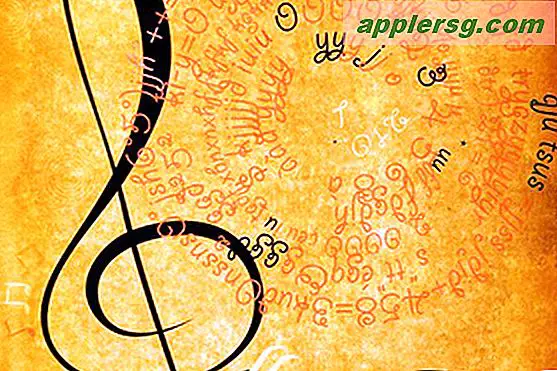Pixel Art Guide: 3 modi per creare Pixel Art con Photoshop, OS X Zoom e Pixelfari
![]()
L'arte Pixel della serie di flashback NES a 8 bit è di gran moda in questo momento, sia in giochi come The Incident e Sword & Sworcery o solo per gli avatar sul web. Se ti stai chiedendo come viene creata parte di quella bella pixel art e come la fai da te, ecco alcuni suggerimenti per la pixel art quasi istantanea. Useremo la funzione di zoom di OS X, Pixelfari, e configureremo anche Photoshop per creare la tua retro pixel art e ripulire i risultati di altri metodi.
1) Usa Zoom Mac OS X per Pixelare Immagini e Crea Pixel Art Istantaneo
Probabilmente ora sai che se tieni premuto il tasto Ctrl e fai scorrere con due dita verso l'alto o verso il basso su un trackpad, tieni lo zoom sullo schermo (o tieni premuto Control e usa una rotella di scorrimento su un mouse esterno). Bene, se disabiliti l'anti-aliasing nello strumento OS X Zoom puoi usare questa funzione per creare immagini pixelizzate di qualsiasi cosa. Ecco come:
- Hit Command + Option + \ per disabilitare l'anti-aliasing nello zoom dello schermo
- Passa il cursore del mouse su qualsiasi immagine desideri pixelare all'istante
- Controllo + Ingrandisci l'immagine e osserva la crescita dei pixel
- Fai uno screenshot dell'intero schermo con Command + Shift + 3
Usando questa tecnica ho creato questo MacBook pixel art all'istante:
![]()
Se necessario, puoi pulire l'immagine in Photoshop usando le tecniche di Photoshop menzionate in questo articolo per modificare su un preciso livello per pixel. Alcuni consigli per questo metodo:
- Le immagini di base più piccole sono migliori, la creazione di icone da un'immagine e lo zoom in quelle è grande
- Più contrasto è generalmente migliore
- Prova diversi livelli di zoom
È anche importante fare uno screenshot a schermo intero in modo che l'immagine venga catturata in una gloria piena di pixel.
2) Disegna Pixel Art in Photoshop con questi suggerimenti per la configurazione
Se si dispone di Photoshop, è possibile regolare alcune impostazioni per renderlo superiore per il disegno e la modifica di pixel art:
- Cambia il modo in cui Photoshop ridimensiona le immagini regolando le preferenze "Interpolazione immagine" su "Vicino più vicino" (conserva i bordi netti)
- Abilitare una griglia tramite Preferenze> Guide, Grid Slices & Count> 1 × 1
- Configurare correttamente lo strumento Matita su un diametro di 1px con una durezza del 100%
- Usa più livelli di zoom sia per una vista pixel ravvicinata che per la risoluzione finale desiderata
La configurazione di Photoshop sarà simile a questa:
![]()
Queste tecniche di Photoshop provengono da Brandon Trebitowski, uno sviluppatore iOS, e se sei interessato a progettare pixel art, ti consigliamo di leggere il suo blogpost sull'argomento, puoi leggerlo qui su BrandonTreb.com.
3) Crea Instant Pixel Art con Pixelfari
Un altro trucco per accelerare la creazione di pixel art e persino realizzare pixel art quasi istantanei è l'utilizzo del browser Web a 8 bit Pixelfari. Pixelfari proviene dallo sviluppatore Nevan Morgan e puoi scaricarlo immediatamente qui.
In pratica, tutto ciò che devi fare è trascinare qualsiasi immagine in Pixelfari e renderà automaticamente l'immagine come pixel art, quindi esegui uno screenshot della finestra di Pixelfari. Non è perfetto ma crea un buon punto di partenza che può essere raffinato utilizzando le tecniche sopra menzionate di Brandon.
Ecco il logo OSXDaily gettato in Pixelfari senza altre modifiche, questo è un buon esempio di come funziona.
![]()
Ancora una volta, se vuoi pulire l'output puoi usare i suggerimenti di Photoshop sopra menzionati, o puoi anche usare la funzione di zoom di OS X per ipervalare i risultati in Pixelfari.
Ci sono ovviamente più modi per farlo, ma per una rapida pixelazione le tecniche di Zoom e Pixelfari sono fantastiche e la configurazione di Photoshop è perfetta per disegnare da zero o ripulire le tue immagini pre-pixel. Puoi anche provare a usare Paintbrush, il clone MSPaint ma è più difficile ottenere il prezzo con quell'app. Infine, un bel riferimento generale è Natomic, che ha alcuni suggerimenti generali su ombreggiatura, illuminazione, utilizzo di linee e altro ancora, le sue vecchie informazioni ma i pixel sono in circolazione da molto tempo, quindi le tecniche sono ancora molto rilevanti.